روت کردن Amazon Kindle Fire خطرناک است و ممکن است حتی امکان پذیر نباشد، اما دسترسی به فروشگاه Play آسان است. در اینجا چگونگی آن است.
روت کردن Amazon Kindle Fire در گذشته آسان بود، اما با نسخه 5.3.1 به پایان رسید. امروزه، تلاش برای روت کردن آمازون فایر شما می تواند منجر به یک دستگاه آجری شود.
در حالی که غیرممکن نیست، ضروری نیست. اگر تنها چیزی که می خواهید دسترسی به فروشگاه Google Play است، لازم نیست تبلت Fire خود را روت کنید.
بیایید به جزئیات ریشهیابی آمازون فایر و راهحلهای احتمالی بپردازیم.
روت کردن چه کاری انجام می دهد؟
Rooting نسخه اندروید جیلبریک آیفون است. روت کردن یک دستگاه اندرویدی به شما امکان دسترسی روت به فایلهای سیستم دستگاه را میدهد، محدودیتهای اعمال شده روی فهرست اصلی را حذف میکند و به برنامههایی که نیازهای امتیازی پیشرفتهتری دارند اجازه میدهد به درستی کار کنند. تقریباً همه دستگاههای اندرویدی روت نشده هستند، زیرا دستکاری فایلهای سیستم راهی آسان برای شکستن چیزها است.
مشکل روت کردن Amazon Kindle Fire
Amazon Kindle Fire یک تبلت مبتنی بر اندروید است. به این ترتیب، امکان روت کردن دستگاه برای دور زدن محدودیتها، مانند نصب Play Store یا استفاده از برنامههایی که نیاز به دسترسی روت دارند، وجود دارد.
متأسفانه، روت کردن تبلت Fire OS هرگز ساده نبوده است. با نسخه 5.4.0، آمازون Kindle Fire را قفل کرد و روت کردن را به حدی غیرممکن کرد که حتی کاهش به Fire OS 5.3.1 – نسخهای که هنوز هم میتوانست روت شود – دستگاه را بریک کرد.
در حالی که کاربران در انجمن XDA از آن زمان به راههایی برای روت کردن چند نسخه خاص Fire OS دست یافتهاند، اما پیچیدهتر از همیشه شده است. به عنوان مثال، شما باید این فرآیند را از یک رایانه شخصی لینوکس یا یک درایو قابل بوت با لینوکس اجرا کنید، و ممکن است مجبور شوید برای کوتاه کردن یک پین، به مادربرد تبلت دسترسی داشته باشید.
در اینجا چیزی است که باید در مورد روت کردن Amazon Kindle Fire خود بدانید:
- با روت کردن Amazon Kind Fire، گارانتی خود را باطل می کنید.
- تلاش برای روت کردن Amazon Kindle Fire می تواند دستگاه شما را آجر کند و آن را کاملاً بی فایده و غیرقابل بازیابی کند.
- حتی اگر پس از یک تلاش روت ناموفق بازیابی کنید، ممکن است تمام اطلاعات ذخیره شده در دستگاه را از دست بدهید. در رایانه لوحی Fire خود، به تنظیمات > گزینههای دستگاه > پشتیبانگیری و بازیابی بروید، پشتیبانگیری و بازیابی را فعال کنید و به صورت دستی از دادههای خود نسخه پشتیبان تهیه کنید تا در صورت خراب شدن دستگاه، گزینه بازگشتی داشته باشید.
- قبل از اینکه سعی کنید Amazon Fire خود را روت کنید، دستورالعمل ها را دوباره بررسی کنید تا مطمئن شوید که با دستگاه شما و نسخه Fire OS سازگار هستند. به Settings > Device Options > System Updates بروید تا ببینید از کدام نسخه Fire OS استفاده می کنید.
- پس از روت شدن، آمازون همچنان بهروزرسانیها را روی Amazon Kindle Fire شما اعمال میکند، که میتواند دستگاهی که قبلاً روت شدهاید را «unroot» کند و شما را مجبور به تعمیر تنظیمات خود کند.
به یاد داشته باشید که برای دسترسی به فروشگاه Google Play مجبور نیستید دستگاه خود را روت کنید. اما اگر هنوز در روت کردن Amazon Kindle Fire خود به سر می برید، در اینجا دستورالعمل های روت موقت سریع برای Fire HD 8 و Fire HD 10 برای تعدادی از نسخه های مختلف Fire OS آورده شده است. در غیر این صورت به خواندن ادامه دهید.
به جای ریشه کن کردن Kindle Fire آمازون چه باید کرد؟
به جای تلاش برای روت کردن تبلت Fire خود، سعی کنید فقط قابلیتی را که واقعاً به آن نیاز دارید با Amazon Fire Toolbox باز کنید. برنامه Fire Toolbox مجموعهای از ترفندهای ADB (Android Debug Bridge) را در خود دارد که میتوانید روی Kindle Fire خود اعمال کنید، مانند حذف تبلیغات صفحه قفل، نصب یک راهانداز سفارشی، افزودن صداهای سفارشی، استفاده از صفحهکلید سفارشی یا نصب فروشگاه Play.
از آنجایی که Fire Toolbox فایل های سیستم را تغییر نمی دهد، ضمانت شما را باطل نمی کند.
Kindle Fire خود را آماده کنید
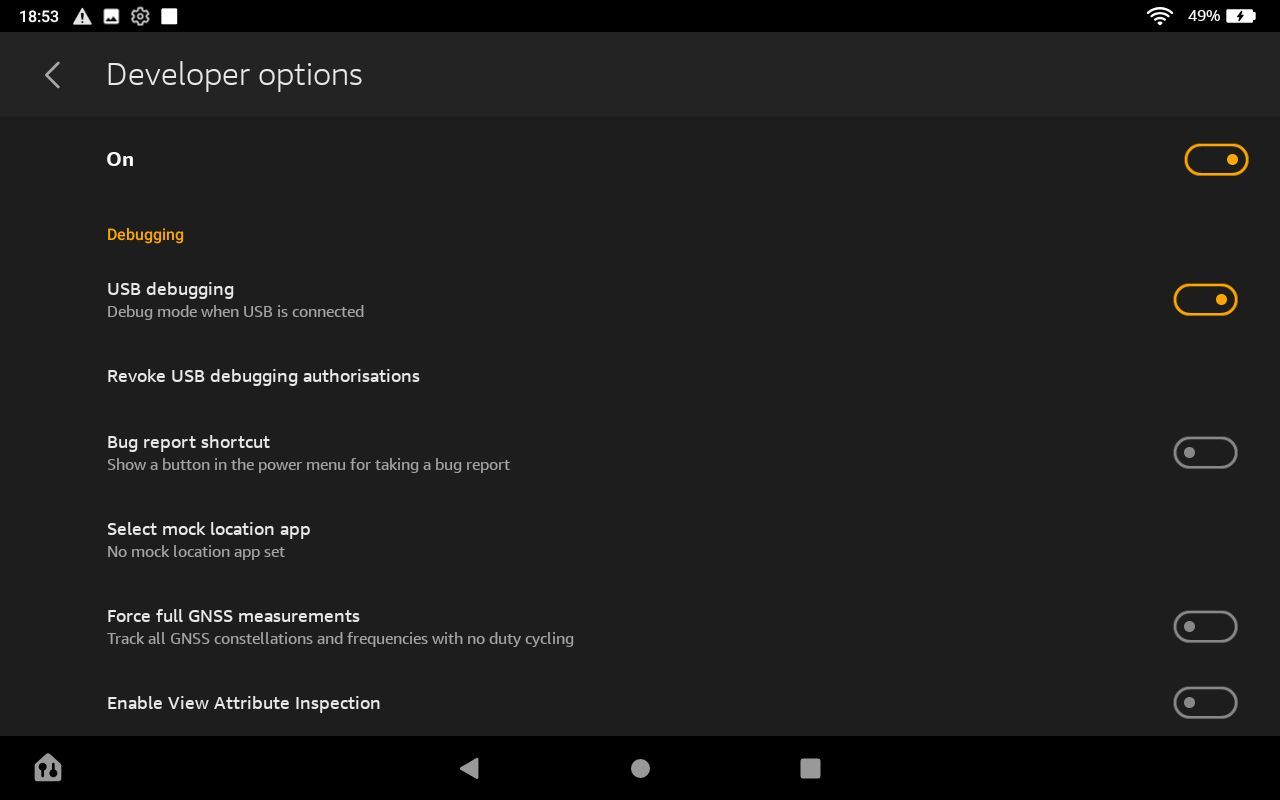
قبل از اجرای برنامه Fire Toolbox، باید USB Debugging را در Amazon Fire خود فعال کنید. به Settings > Device Options > Developer Options بروید.
گزینه های برنامه نویس را نمی بینید؟ سپس پنج بار روی About Fire Tablet ضربه بزنید تا گزینه ظاهر شود. در Developer Options، به Debugging بروید و USB debugging را فعال کنید.
همچنین، به یاد داشته باشید که تبلت خود را تا 30+٪ شارژ کنید و هر بهروزرسانی برجسته فهرست شده در زیر تنظیمات > گزینههای دستگاه > بهروزرسانیهای سیستم را اجرا کنید. شرم آور است اگر تمام این پروسه را طی کنید، فقط برای تبلت که به طور خودکار به روز می شود و بلافاصله پس از اتمام کار دوباره آن را خراب می کند (به زودی این اتفاق می افتد).
جعبه ابزار آتش را نصب و اجرا کنید
اکنون، یک کابل USB بردارید و Amazon Kindle Fire خود را به رایانه شخصی ویندوز خود وصل کنید. سپس آخرین نسخه Fire Toolbox را دانلود و نصب کنید و در اولین راهاندازی از توری که ارائه میکند استفاده کنید.
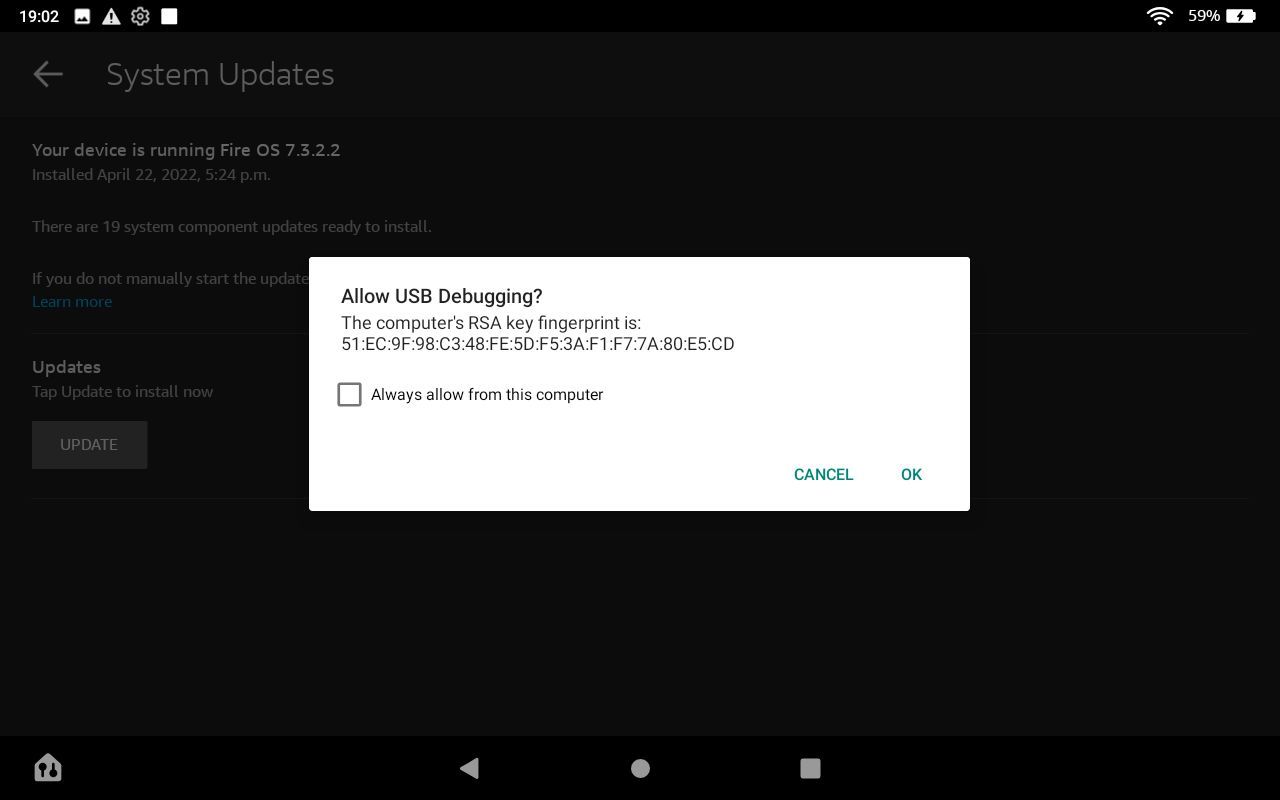
قبل از اجرای ترفندهای مورد نظر، باید قفل تبلت خود را باز کنید و اشکال زدایی USB را تأیید کنید.
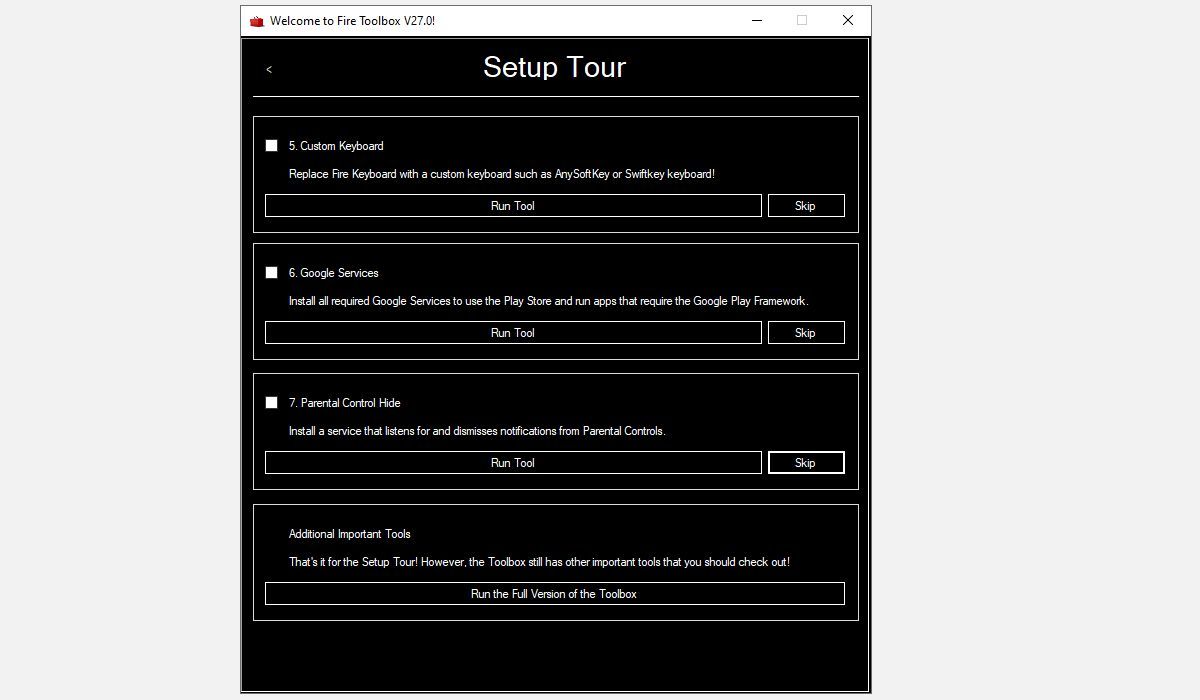
هنگامی که برای اولین بار Fire Toolbox را راه اندازی می کنید، شما را از طریق یک تور اختیاری UI و یک تور راه اندازی هدایت می کند. هر دو را برای آشنایی با این ابزار و استفاده حداکثری از آن استفاده کنید. تور راهاندازی در واقع تمام ترفندهای ممکن را لمس میکند، بنابراین پس از اتمام کار، تنظیم خواهید شد.
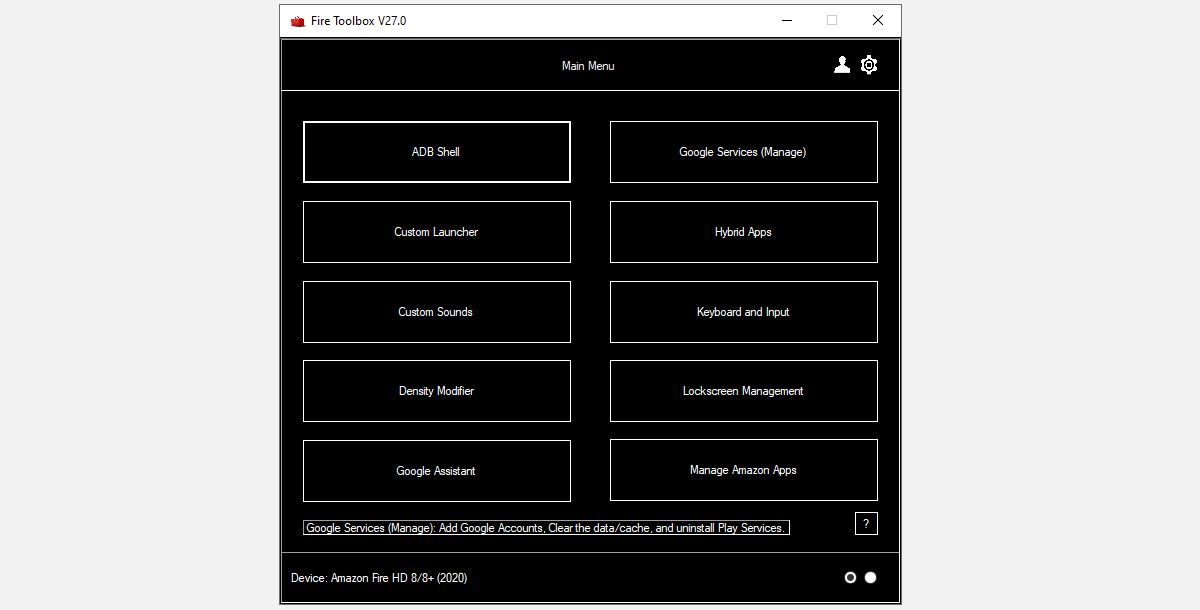
اگر نمی توانید کل تور را خسته کنید، به نسخه کامل برنامه Fire Toolbox که شامل گزینه های زیر است بروید:
- ADB Shell: یک پوسته یونیکس ایجاد می کند تا بتوانید با دستگاه ارتباط برقرار کنید و دستورات را اجرا کنید.
- خدمات Google: حسابهای Google را اضافه کنید، دادهها/حافظه پنهان را پاک کنید و سرویسهای Play را حذف نصب کنید.
- لانچر سفارشی: Fire Launcher را با یک لانچر شخص ثالث جایگزین کنید.
- برنامههای ترکیبی: برنامههای فروشگاه Appstore آمازون را بدون فعال کردن فروشگاه رسمی اپلیکیشن بارگیری کنید.
- صداهای سفارشی: صداهای سفارشی را برای اعلان ها، رویدادهای قفل/باز کردن قفل، باتری کم و غیره تنظیم کنید.
- صفحه کلید و ورودی: سایر روش های ورودی را مدیریت کنید و صفحه کلیدهای سفارشی را نصب کنید.
- Density Modifier: مقدار پیکسل در هر اینچ را برای کاهش یا افزایش وضوح صفحه تغییر می دهد.
- مدیریت صفحه قفل: محتوای مرتبط را در صفحه قفل خود مدیریت/سفارشی کنید.
- دستیار گوگل: آمازون الکسا را غیرفعال می کند و دستیار گوگل را جایگزین آن می کند.
- مدیریت برنامه های آمازون: مخفی کردن یا بازیابی bloatware از پیش نصب شده آمازون.
- تغییر تنظیمات سیستم: تنظیمات مختلف سیستم را روشن/خاموش کنید.
- ضبط صفحه: صفحه را ضبط کنید یا یک اسکرین شات بگیرید و آن را در رایانه/تبلت خود ذخیره کنید.
- گزینه های پاور: دستگاه را خاموش کنید، بوت لودر را مجدد راه اندازی کنید، برای بازیابی راه اندازی مجدد کنید، یا راه اندازی مجدد کنید.
- برنامههای Sideload: فایلهای APK را از منابع خارج از فروشگاه برنامه آمازون یا فروشگاه Google Play نصب کنید.
- پنهان کردن کنترل والدین: همه اعلانهای سرویس کنترل والدین را رد میکند.
- پشتیبانگیری از سیستم: پشتیبانگیری از سیستم ایجاد کرده و آنها را بازیابی کنید.
- کنترلهای حریم خصوصی: دورسنجی، جمعآوری دادههای استفاده از برنامه، تبلیغات مبتنی بر علاقه و غیره را غیرفعال کنید.
- مدیریت کاربر: پروفایل های کاربر ایجاد شده توسط جعبه ابزار را ایجاد، جابجایی و حذف کنید.
- فشار و کشیدن: فایل ها را در رایانه لوحی کپی کنید و فایل ها را از رایانه لوحی به رایانه شخصی خود کپی کنید.
- مشتریان YouTube: مشتریان YouTube شخص ثالث را نصب کنید.
به هر حال، در صورتی که پس از انجام تمام این ترفندها و نصب بازی های جدید تمام شود، می توانید به سرعت فضای ذخیره سازی را در Fire خود آزاد کنید.
از احساس اندروید در Amazon Kindle Fire خود لذت ببرید
اعمال این تغییرات در Kindle Fire به شما این امکان را میدهد تا مانند سایر کاربران تبلت اندرویدی از آن لذت ببرید. اکنون میتوانید برنامهها و بازیها را از فروشگاه Google Play به همراه کتاب و موسیقی نصب کنید و از دیگر خدمات Google مانند Google Drive نیز بهره مند خواهید شد.
به خاطر داشته باشید که بهروزرسانی Kindle Fire آمازون میتواند این ترفندها را در هر زمان شکست دهد. به عنوان مثال، ممکن است به طور ناگهانی در استفاده از فروشگاه Google Play یا برنامه های Google با مشکل مواجه شوید. بنابراین، در صورت امکان، بهروزرسانیهای OTA و بهروزرسانیهای خودکار را در طول تور راهاندازی اولیه خاموش کنید تا بهروزرسانیهای هوایی هیچ یک از تغییرات ایجاد شده توسط جعبه ابزار را برگردانند.
